注意: 本文中的屏幕截图来自 Clipchamp 的个人版本。 相同的原则适用于 工作帐户的 Clipchamp。
向 Clipchamp 项目中的视频或图像添加筛选器,以更改颜色和对比度、使其变为黑白或添加模糊。 你还可以添加慢速缩放 (类似于 Ken Burns 效果) 、故障、烟雾、电影噪音、VHS 裂纹、模糊填充或 绿屏的效果。
若要应用筛选器或效果,请在编辑项目的时间线中选择剪辑,然后选择编辑器用户界面右侧显示的“ 筛选器 ”或“ 效果”选项卡,然后选择一个选项。
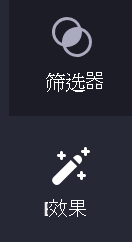
可以将多个效果应用于媒体资产。 目前只能应用一个 筛选器 。
以下教程演示了向视频添加筛选器的步骤。 向图像添加筛选器的步骤相同,添加效果的步骤几乎相同,唯一的区别是必须选择 “效果 ”而不是“ 筛选器 ”菜单选项。
如何在 Clipchamp 中向视频添加筛选器
步骤 1. 将视频拖放到时间线上
将媒体库中的视频或图像拖放到时间线上,然后在其中选择它,使其突出显示。
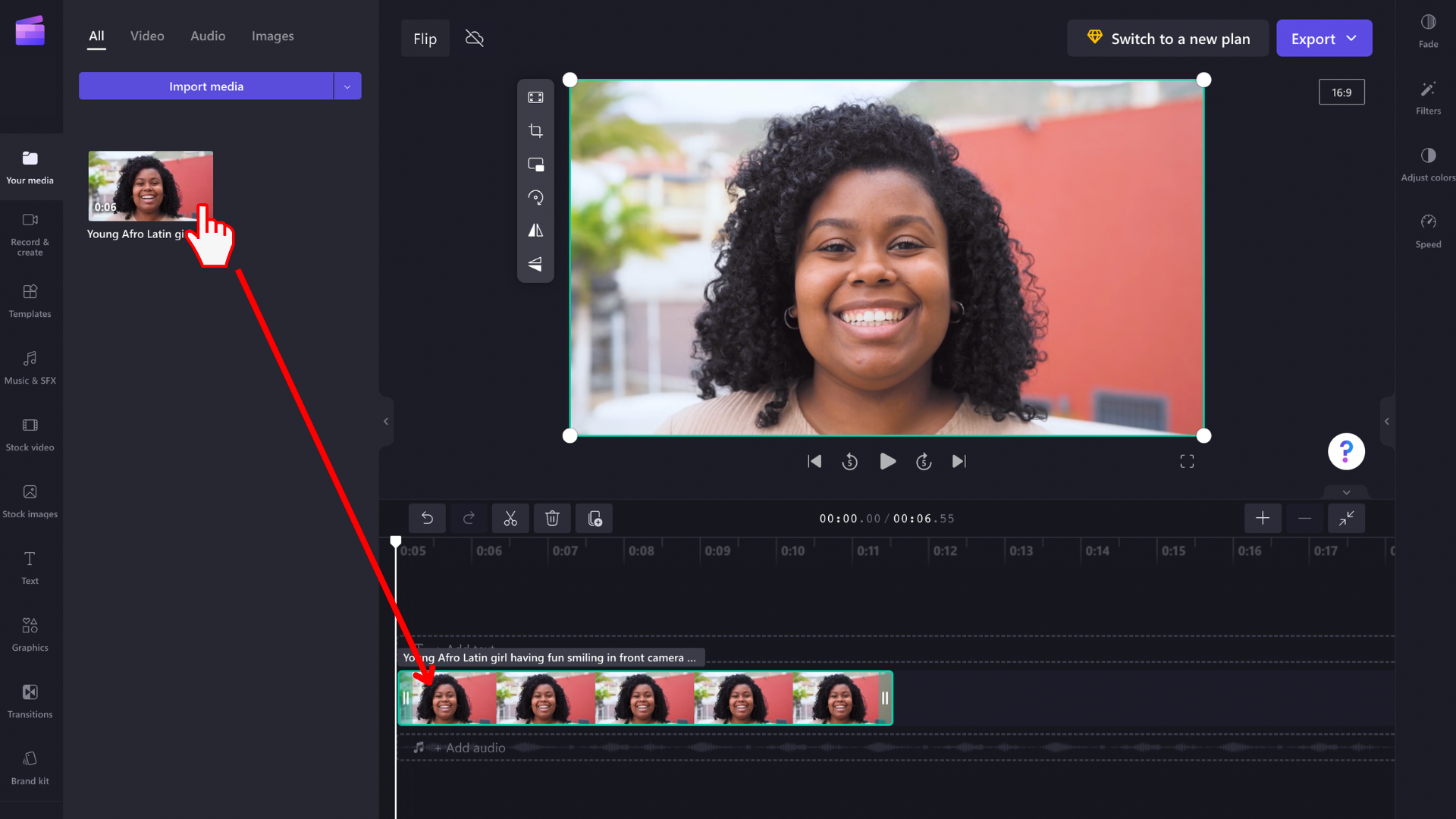
编辑器右侧将显示一个边栏。 选择此属性面板的“ 筛选器 ”选项卡,查看所有可用的筛选器。
将鼠标悬停在筛选器图标上可预览其外观。 选择筛选器后,选择筛选器以将其应用于视频。 使用 强度滑块 调整筛选器的外观。
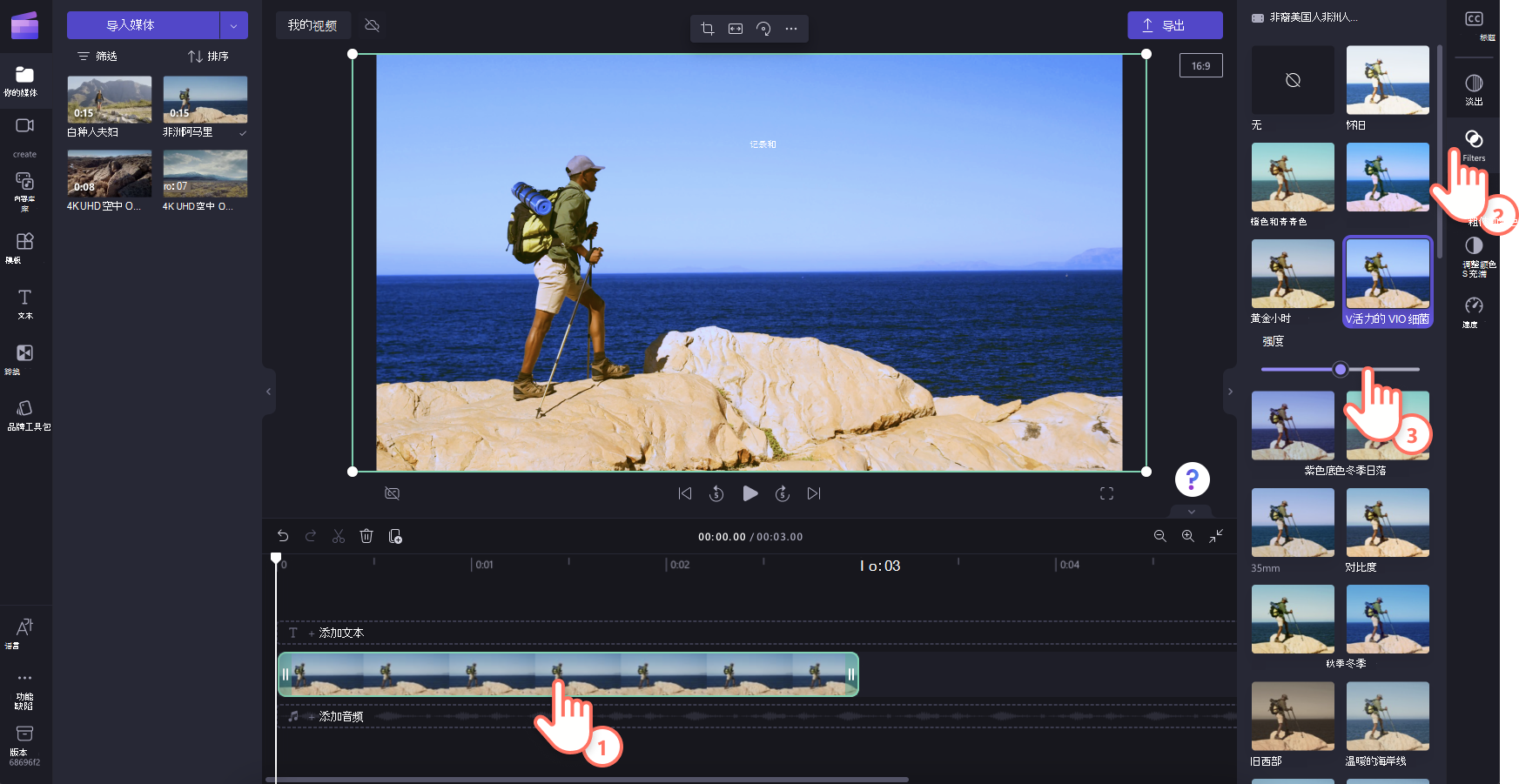
删除筛选器
你可以通过单击时间线中的剪辑,打开“筛选器”选项卡,然后选择“ 无”,随时将视频返回到原始状态。 或者,将原始视频从媒体库再次拖放到时间线上。
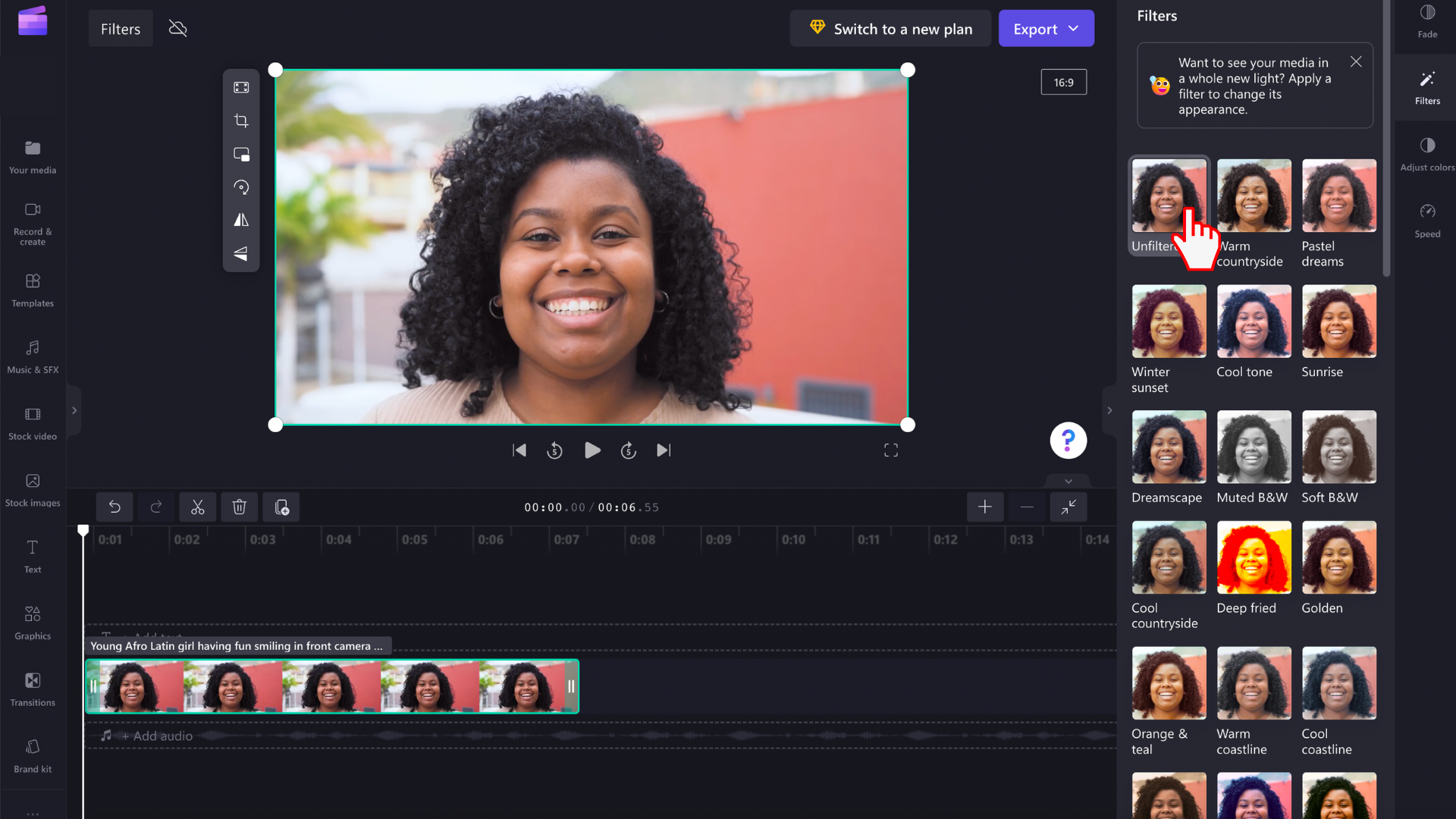
调整颜色
如果要手动调整视频或图像的曝光、对比度、饱和度或温度,可以使用“ 颜色平衡 ”选项卡中的滑块。 有关如何执行此操作的提示,请参阅: 更改视频的颜色。







